
يتيح لك جهاز Nest Thermostat ضبط منزلكدرجة الحرارة مباشرة من الهاتف الذكي الخاص بك ، ولكن إذا كنت لا ترغب في أن يفلت أشخاص آخرون من ذلك ، فإليك طريقة قفل جهاز ترموستات Nest الخاص بك باستخدام رمز مرور.
كما هو الحال مع هاتفك الذكي ، فأنت على الأرجحترغب في تمكين رمز مرور حتى لا يتمكن الأشخاص الآخرون من الوصول إلى التطبيقات والمعلومات الأخرى منحت ، ليست التطبيقات والمعلومات الشخصية التي يرغب المستخدمون الآخرون في الوصول إليها على Nest ، ولكن إذا كان شخص آخر سيحرق الحرارة أو التكييف دون أن تعرف ، فإن ذلك قد يكلف مالًا في المرافق أكثر مما قد تخطط له. .
لحسن الحظ ، من السهل حقًا وضع رمز مرور على Nest Thermostat ومنع المستخدمين غير المصرح لهم من تغيير درجة الحرارة والالتفاف مع الإعدادات الأخرى.
إضافة PIN من عش ترموستات
لإعداد رمز مرور مباشرة من Nest Thermostat ، ابدأ بالضغط على الوحدة لإظهار القائمة الرئيسية للشاشة الرئيسية وحدد "Settings".

انتقل إلى اليمين واختر "قفل".

حدد "قفل" عندما يسألك عما إذا كنت تريد قفل ترموستات.

أدخل رقم PIN المكون من أربعة أرقام عن طريق تدوير العجلة ثم الضغط على الوحدة للانتقال إلى الرقم التالي.

أدخل رقم التعريف الشخصي مرة أخرى.

بعد ذلك ، اضبط الحد الأدنى لدرجة الحرارة التي ستسمح للآخرين بتغييرها دون الحاجة إلى إدخال رقم التعريف الشخصي.

ستضبط أيضًا درجة الحرارة القصوى. يمكنك جعل هذا النطاق ، أو استخدام الرقم نفسه للحصول على الحد الأدنى والحد الأقصى لدرجة الحرارة لمنع أي تعديل على الإطلاق.

اختر "تم".

تم إغلاق جهاز Nest Thermostat الخاص بك الآن ، وستظهر أيضًا رمز قفل صغير في الأسفل ، مما يشير إلى أن الوحدة محمية برمز مرور.
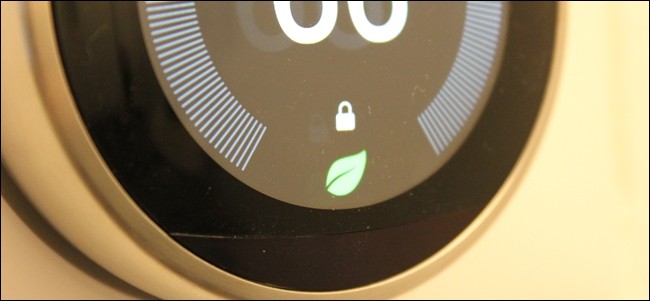
إذا كان هناك شخص آخر يريد ضبط درجة الحرارة بعد الحد الأدنى أو الحد الأقصى ، أو حتى الوصول إلى القائمة الرئيسية للشاشة الرئيسية ، فسوف يحتاج إلى إدخال رمز المرور للقيام بذلك.
أضف رقم تعريف شخصي من هاتفك الذكي
يمكنك أيضًا قفل Nest Thermostat مباشرة من هاتفك الذكي من خلال تطبيق Nest.
افتح التطبيق واختر Nest Thermostat على الصفحة الرئيسية.

اضغط على أيقونة ترس الإعدادات في الزاوية العلوية اليمنى من الشاشة.

اختر "قفل".

اكتب رقم التعريف الشخصي المكون من أربعة أرقام.

أدخل رقم التعريف الشخصي مرة أخرى.

باستخدام اثنين من أشرطة التمرير ، وضبط الحد الأدنىودرجات الحرارة القصوى. لسوء الحظ ، يبلغ الحد الأدنى للنطاق في التطبيق أربع درجات ، وبالتالي لا يمكنك جعله بنفس الرقم ويمنع شخصًا تمامًا من ضبط درجة الحرارة كما يمكنك في Nest نفسه.
بمجرد تعيين النطاق ، اضغط على "قفل" في الأسفل.
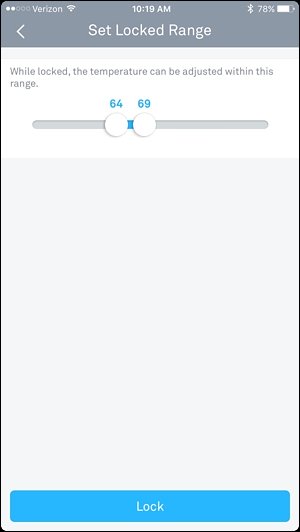
سيتم الآن إغلاق جهاز Nest Thermostat ، وسيظهر التطبيق الآن زر "فتح" أزرق في قائمة الإعدادات. يؤدي تحديد ذلك إلى إلغاء قفل منظم الحرارة وإزالة حماية رمز المرور.

بينما سيكون عليك إدخال رمز المرور إذاأنت تريد تغيير أي شيء على الترموستات نفسه ، فلن تحتاج إلى القيام بذلك في تطبيق Nest ، وسيكون الأمر كما لو أن ترموستات ليس مغلقًا ، وهو أمر مريح للغاية.








